Al giorno d'oggi, l'app Steam Link è disponibile per quasi tutte le Smart TV disponibili sul mercato. Ma se ti capita di possedere una TV incompatibile con Steam Link, c'è ancora speranza. Esistono diversi modi per trasmettere i giochi dal PC alla TV e collegarli non è l'unica alternativa.

Se desideri sapere come riprodurre in streaming i giochi Steam sulla tua TV, continua a leggere.
come guardare youtube su roku
Trasmetti in streaming i giochi Steam alla TV: Chromecast
I televisori più vecchi possono essere adattati a smart TV tramite il dongle Chromecast. Ti consente di accedere al Google Play Store e migliora la tua esperienza di streaming. Chromecast è anche compatibile con Steam Link. Ciò rende molto più semplice lo streaming di giochi sulla TV o l'uso della riproduzione multipiattaforma o remota.
Ecco come trasmettere in streaming i giochi Steam alla TV tramite Chromecast:
- Accendi la TV a cui è collegato il Chromecast.
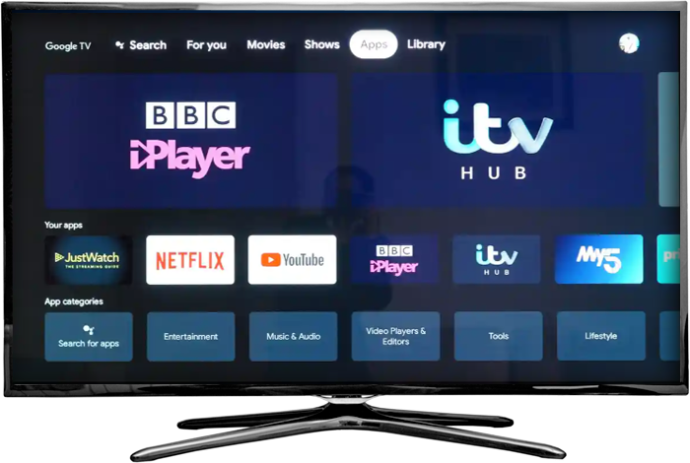
- Una volta caricato il Chromecast, scarica 'Steam Link'.
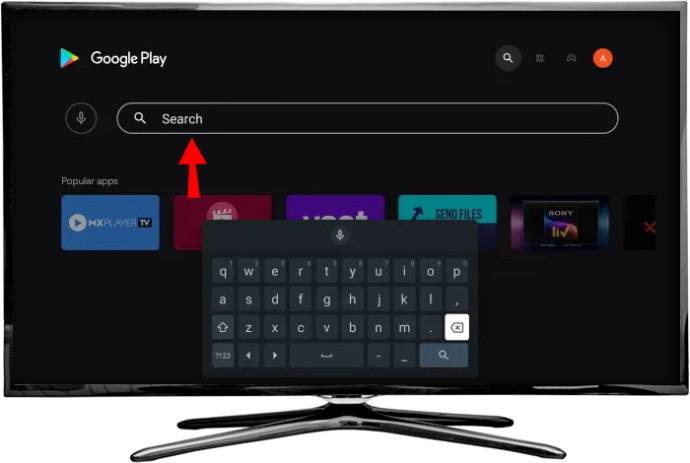
- Installalo.
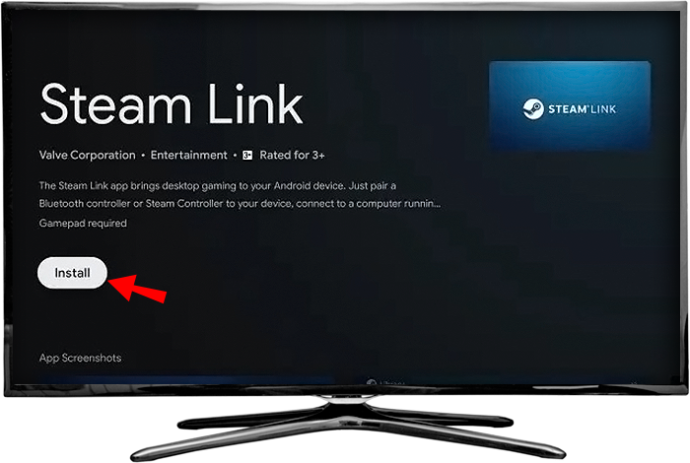
- Accendi il PC e accedi al tuo client Steam.

- Apri il menu 'Steam' nell'angolo in alto a sinistra della finestra e vai a 'Impostazioni'.


- Sotto l'opzione 'Riproduzione remota', assicurati che 'Abilita riproduzione remota' sia attivato. La casella dovrebbe essere spuntata. Premere OK per uscire dalla finestra.

- Torna alla tua TV. Apri l'app Steam Link.

- Di nuovo sul tuo PC, il tuo client Steam ti chiederà quel numero PIN.

- Digitalo nella finestra di dialogo e premi 'Invio'.

- Vai alla tua TV. Dopo che la rete è stata testata.
- La tua libreria verrà mostrata sullo schermo.
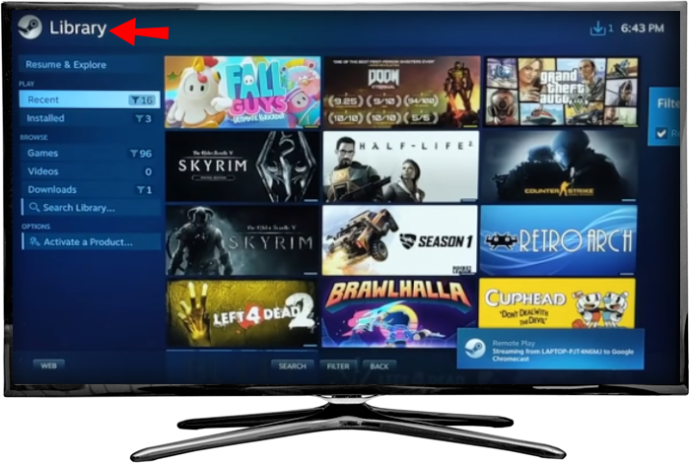
- Seleziona un gioco e inizia a giocare.
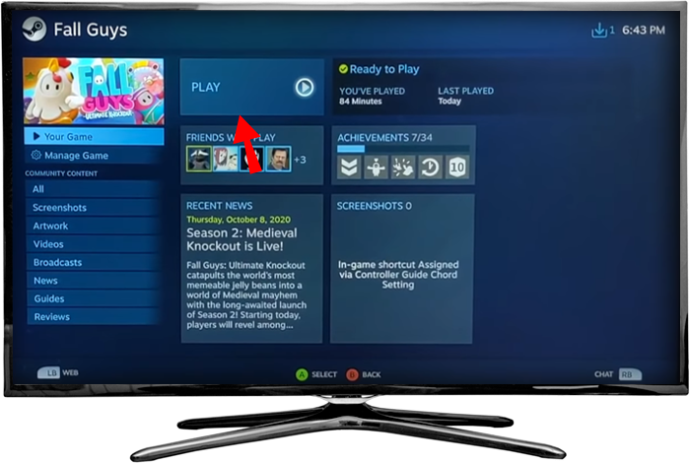
Gli utenti hanno riferito che le reti che funzionano al di sotto di 5 GHz non forniscono una buona esperienza di gioco. Un consiglio rapido e semplice è assicurarsi che nessun altro streaming audio o video sia in corso attraverso la rete domestica durante lo streaming dei giochi. Per ulteriori specifiche sulle configurazioni corrette, fare riferimento a Pagina 'Steam Link - Impostazioni di rete suggerite'. . Alcuni utenti hanno anche menzionato la comodità di avere il Chromecast collegato al router tramite un cavo Ethernet.
Riproduci in streaming i giochi Steam su Fire TV
Impostare il tuo computer per trasmettere sul tuo amato schermo TV è il nostro obiettivo, sia che tu stia utilizzando Fire Stick, Fire Stick 4K o Fire TV Cube. Il problema con quei dispositivi Amazon è che l'app Steam Link non è disponibile nel suo repository integrato. Pertanto, il sideload dell'app è il percorso da intraprendere. Ecco come eseguire lo streaming di giochi su Fire TV:
perché il pc è meglio del mac?
- Una volta che il tuo Fire Stick è attivo e funzionante, usa il telecomando per accedere alla sezione 'Impostazioni'.
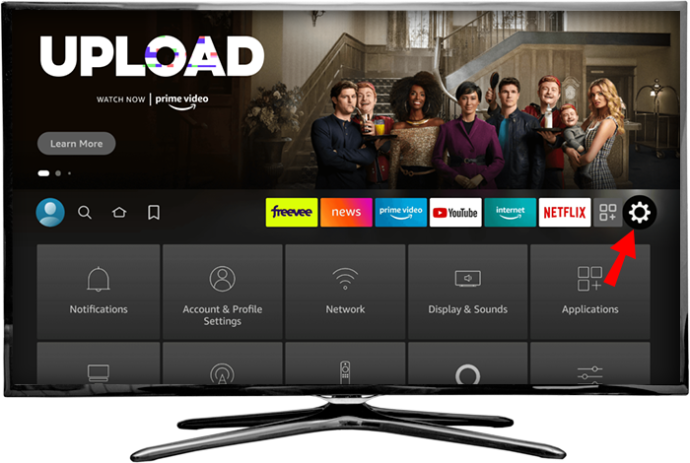
- Cerca 'My Fire TV'.
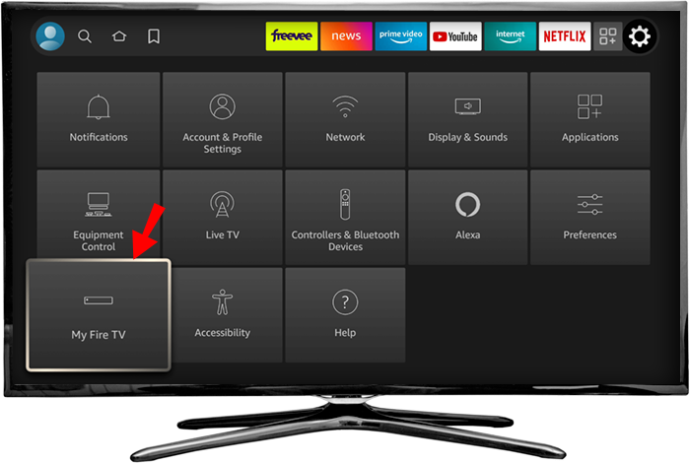
- Scegli 'Opzioni sviluppatore'.
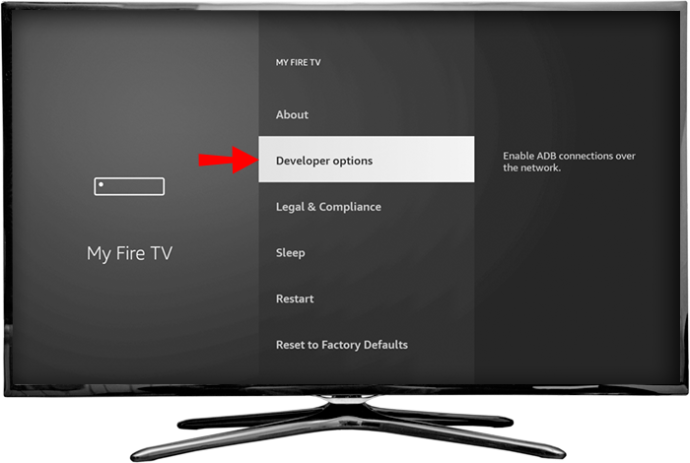
- Attiva sia 'Debug ADB' che 'App da origini sconosciute'.
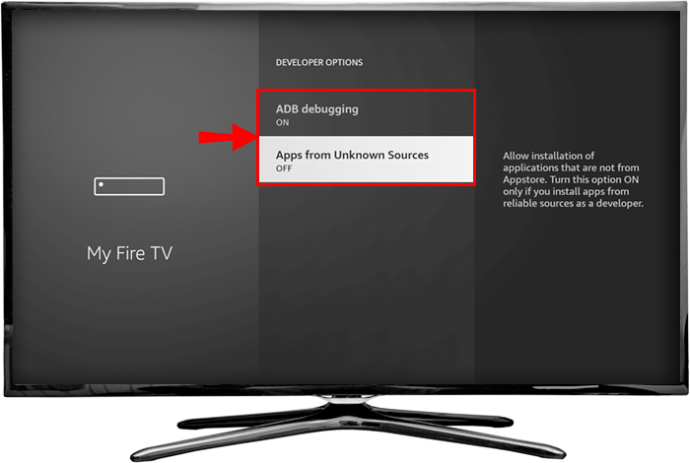
- Torna alla schermata principale di Fire Stick. Attraverso la casella di ricerca, cerca l'app 'Downloader' e installala sul tuo dispositivo.
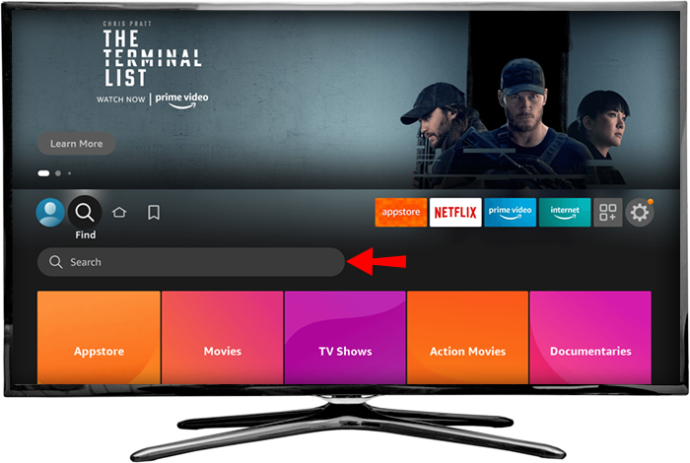
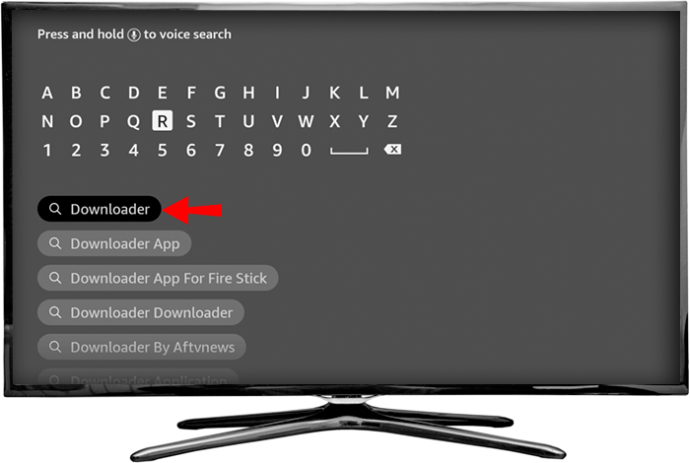
- Apri l'app 'Downloader' e seleziona il titolo 'Browser' dal menu a sinistra.
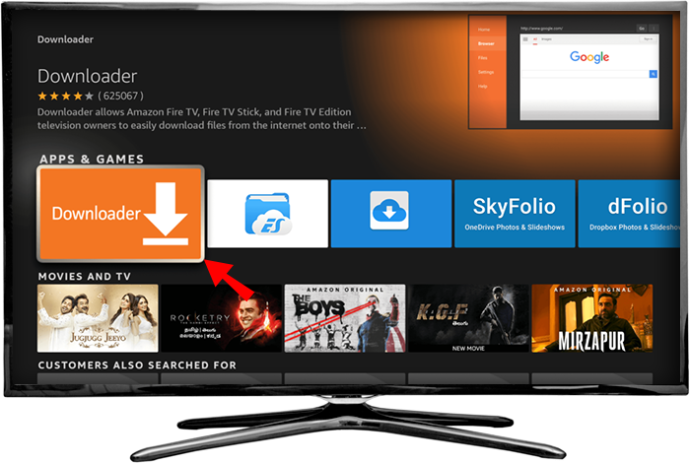
- Inserisci l'URL che punta direttamente al file APK di Steam Link. Scegli il tuo repository APK di fiducia o vai su questa pagina della Comunità di Steam , dove questo link per il download diretto è disponibile.
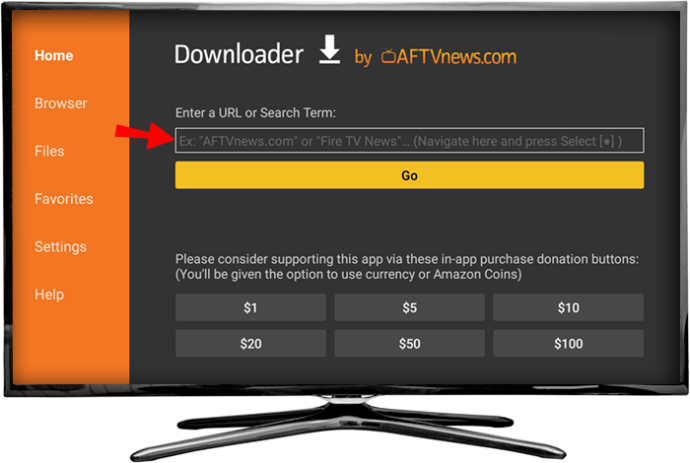
- Esegui il file APK scaricato. Una finestra pop-up ti mostrerà le autorizzazioni che stai dando all'app. Seleziona 'Installa'.
Nota: Durante il sideload, assicurati di farlo da una fonte affidabile. Leggi le recensioni sul sito o sul repository APK, in modo da evitare che il malware raggiunga il tuo dispositivo.
L'app Steam Link dovrebbe ora essere presente nella schermata principale di Fire TV. Ora, i passaggi sono simili a quelli necessari per il normale utilizzo di Steam Link. Ecco cosa devi fare:
- Dopo aver aperto il client desktop 'Steam' sul tuo computer, fai clic su 'Steam' nell'angolo in alto a sinistra della finestra.

- Seleziona 'Impostazioni'.

- Scorri verso il basso fino a 'Riproduzione remota' e seleziona l'opzione 'Abilita riproduzione remota' visualizzata.

- Vai alla schermata iniziale di Fire TV.
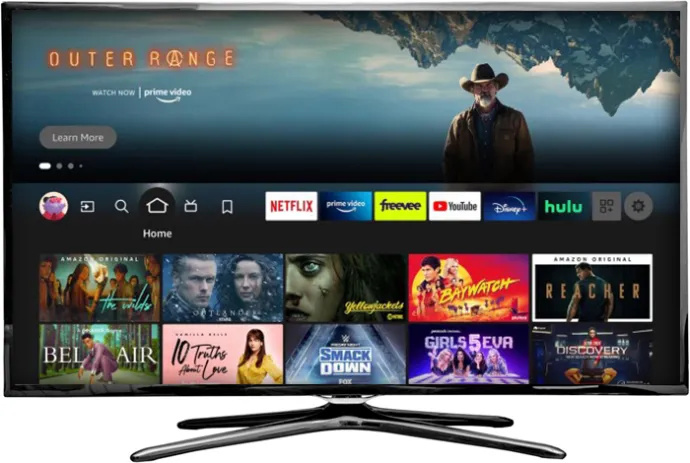
- Apri l'app 'Steam Link'.

- Accoppia il controller o 'Salta' la schermata mostrata per farlo in un secondo momento.

- Seleziona l'immagine con il nome del tuo computer scritto sopra e ricorda il numero PIN mostrato dalla finestra pop-up.

- Vai al tuo computer, torna al client desktop Steam.

- Inserisci il codice PIN nella finestra di dialogo.

- Torna alla TV.
- Attendere fino al termine del test di rete.

- Premi 'Inizia a giocare', seleziona un gioco dalla libreria e inizia a giocare.
Trasmetti in streaming i giochi Steam su Roku
Poiché Roku non supporta nativamente 'Steam Link', non è possibile scaricare l'app sul dispositivo. Dovrai aggirare la mancanza di supporto. Al momento, l'unico modo per giocare ai titoli Steam su Roku è eseguire il mirroring dello schermo da un PC Windows. Lo svantaggio di questo approccio è che ci sarà un ritardo più significativo tra il tuo input e il flusso di gioco.
Vediamo come eseguire lo streaming dei giochi Steam su Roku:
- Accendi il tuo PC e il tuo dispositivo Roku.
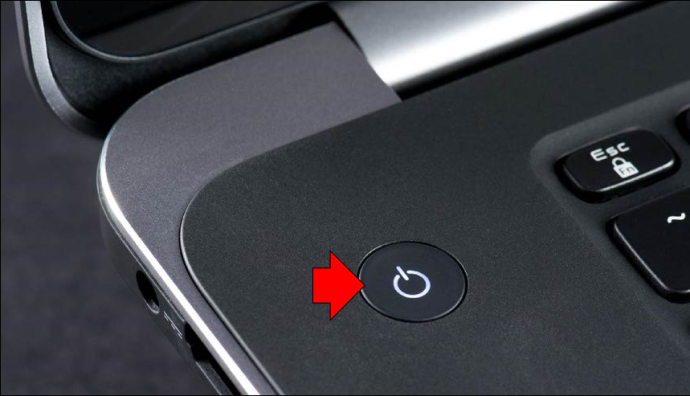
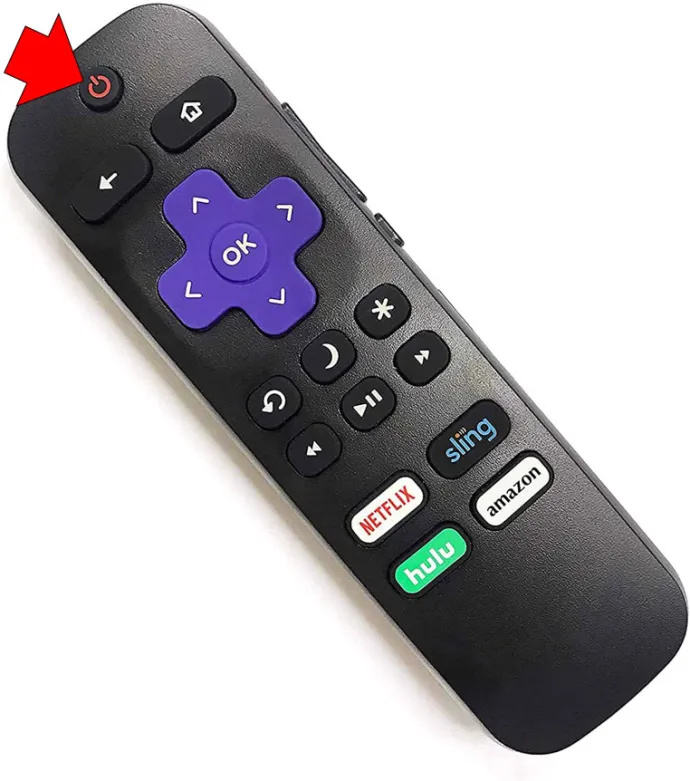
- Collega ognuno di essi alla tua rete domestica.
- Vai alla TV e fai clic sul pulsante 'Home' sul telecomando Roku.
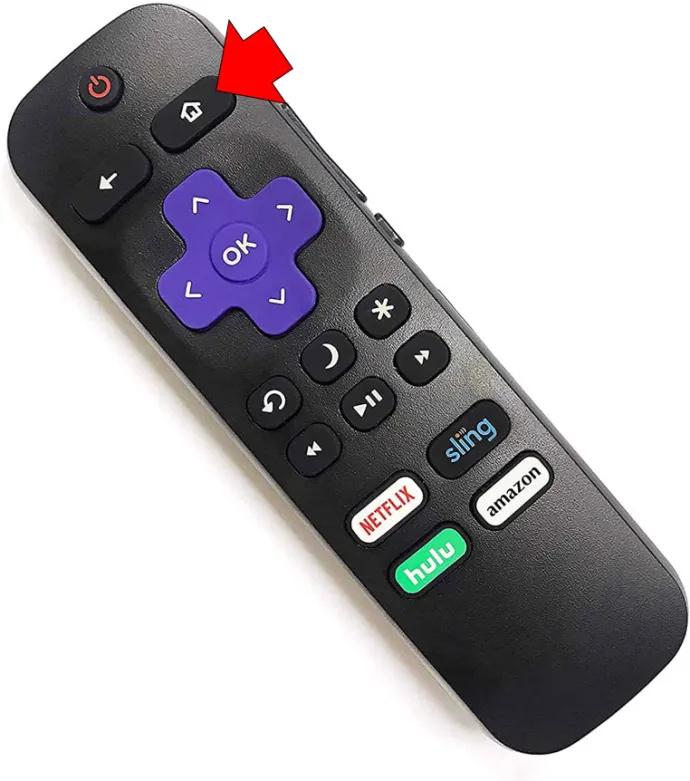
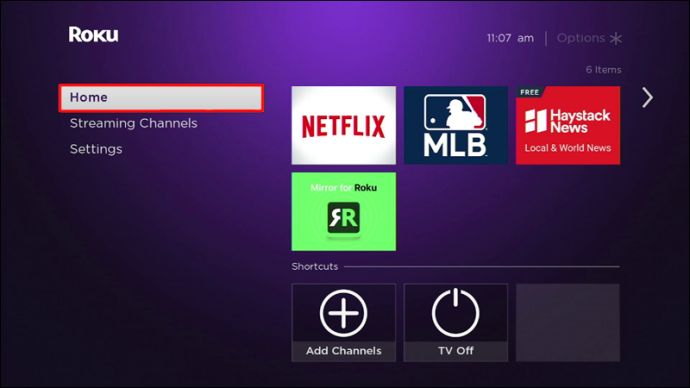
- Selezionare 'Impostazioni' e quindi premere su 'Sistema'.
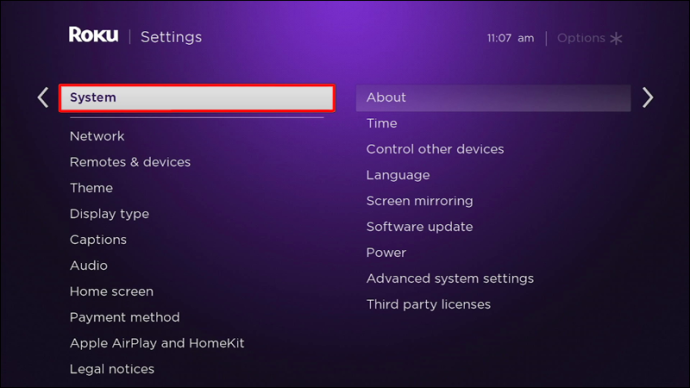
- Scegli il titolo “Screen mirroring” e quindi seleziona “Screen mirroring mode. 'Seleziona' Prompt 'per abilitare la funzione di mirroring dello schermo.
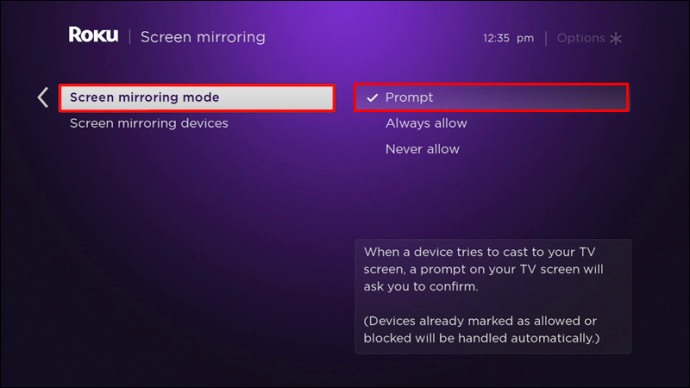
- Vai al tuo PC e premi 'Windows + P' sulla tastiera.
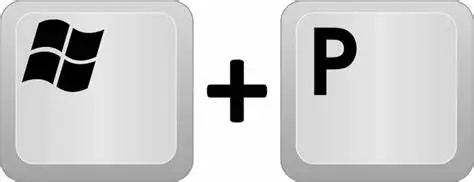
- Scorri verso il basso il menu a sinistra per selezionare 'Connetti a un display wireless'.
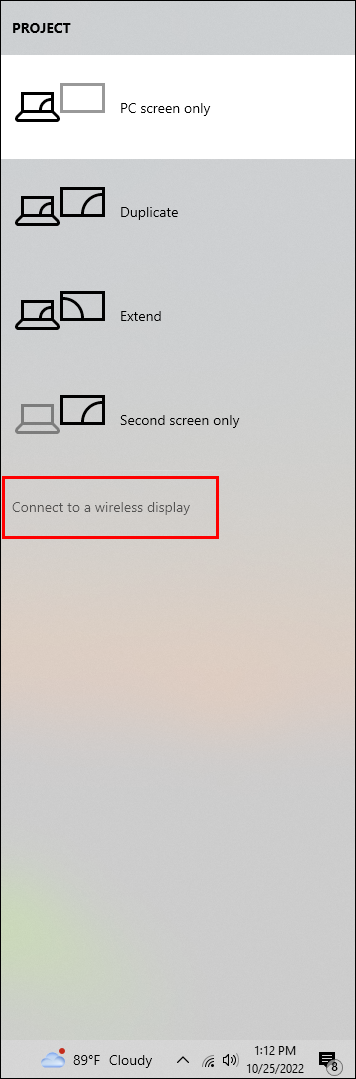
- Scegli 'Roku' dal set di dispositivi elencati mostrato.
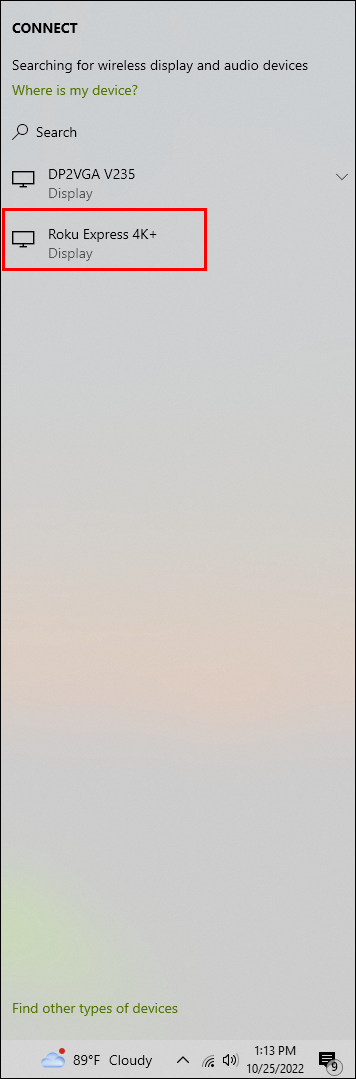
- Seleziona 'Consenti' quando Roku visualizza l'opzione sullo schermo della TV.
- Vai sul tuo PC e accedi al tuo account Steam.

- Seleziona un gioco e giocaci.
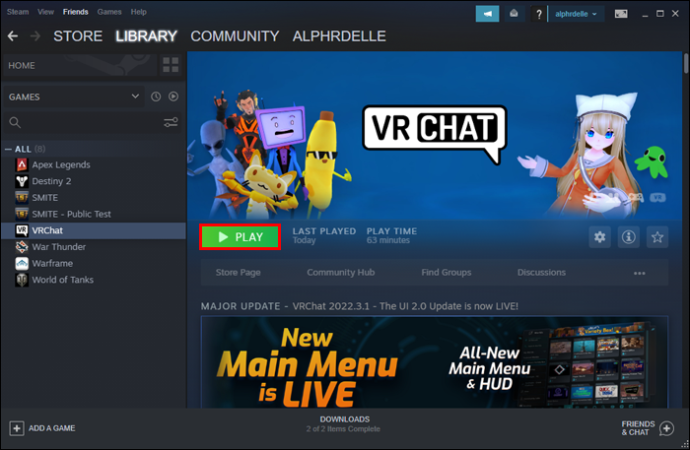
In questo modo, ciò che il tuo client Steam sta mostrando verrà visto sulla TV a cui è collegato il dispositivo Roku. Tieni presente che solo le versioni del sistema operativo Roku 7.7 o successive supportano il mirroring dello schermo.
come rimuovere i sottotitoli su disney plus
Riproduci in streaming i giochi Steam su Apple TV
Affinché l'app 'Steam Link' funzioni sulla tua Apple TV, devi prima scaricarla sul tuo dispositivo dall'Apple Store. Dopo aver accoppiato la connessione Internet nella tua casella iOS e il tuo computer host (quello su cui Steam è effettivamente in esecuzione), sarai pronto per iniziare il gioco Steam sul grande schermo. Ricorda che solo la nuova Apple TV supporta questa funzione. Per ottenere una maggiore esperienza, si consiglia un router a 5 GHz con dispositivi collegati alla rete tramite cavi Ethernet.
- Accendi il PC e accedi al tuo client Steam.

- Passare al menu 'Steam' in alto a sinistra e selezionare 'Impostazioni'.

- Vai al titolo 'Riproduzione remota' e seleziona la casella 'Abilita riproduzione remota'.

- Vai alla tua Apple TV e cerca l'app 'Steam Link'.
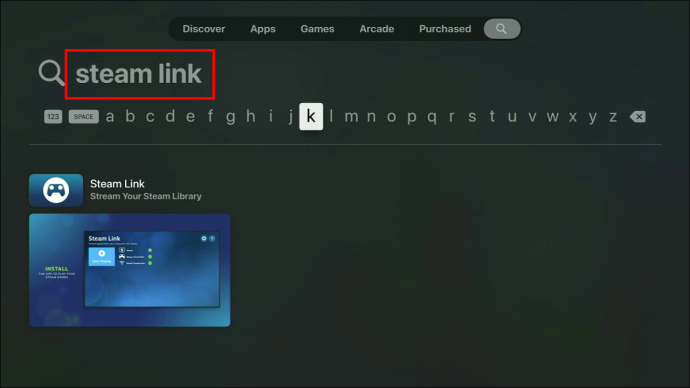
- Scarica l'app dall'App Play Store sulla TV e aprila.
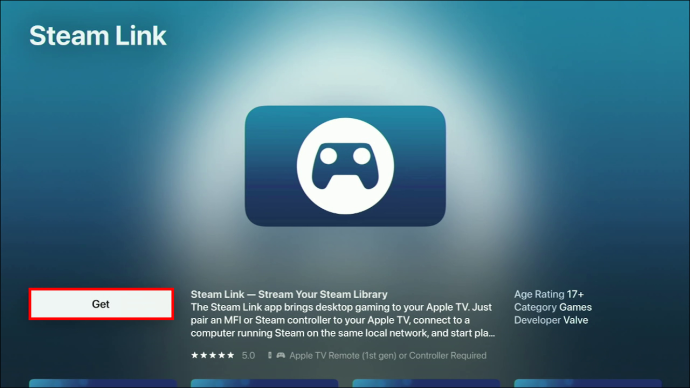
- Premere 'OK' nella finestra di dialogo emergente e seguire le istruzioni di configurazione.
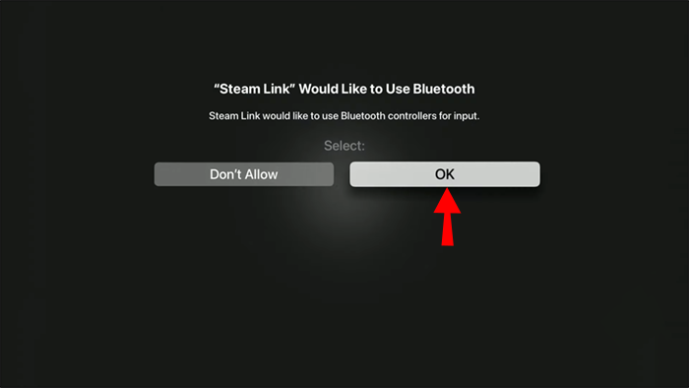
- Premi la scheda 'Avvia riproduzione' utilizzando il telecomando o il controller wireless precedentemente associato.
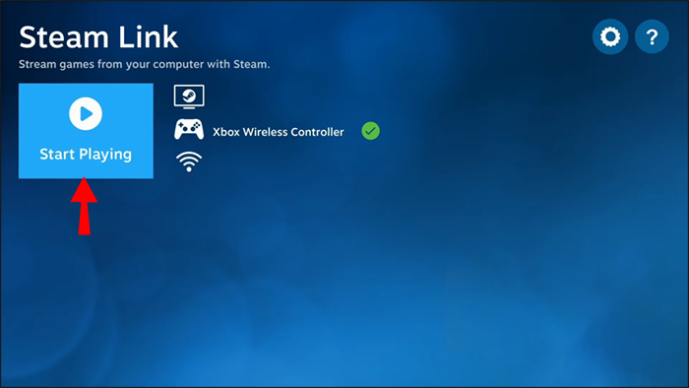
- Quando il tuo computer viene trovato e appare sullo schermo, selezionalo.
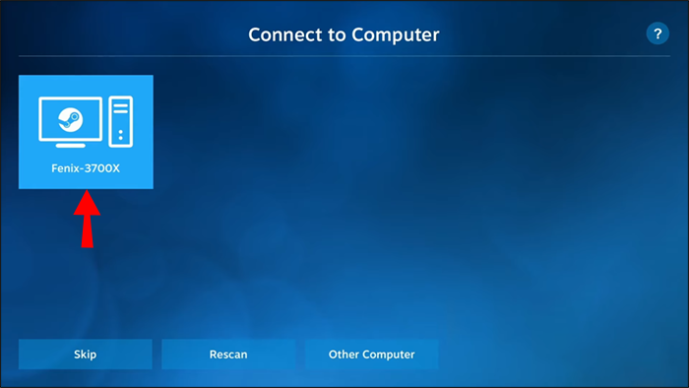
- Inserisci il codice PIN fornito da Apple TV sul tuo PC e premi 'OK'.
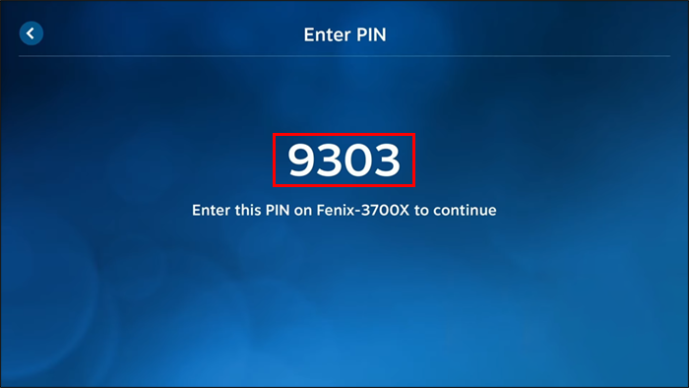
- Al termine del test di rete, premere 'OK' per connettere entrambi i dispositivi.
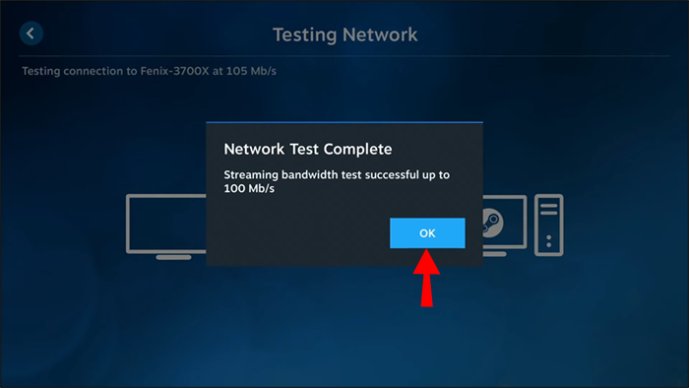
Ora dovresti essere in grado di selezionare il gioco che desideri e giocarci.
Se riscontri problemi con l'app Steam Link, assicurati di aggiornare la tua TV all'ultima versione beta di iOS 16.1, poiché secondo quanto riferito risolve la maggior parte dei problemi.
Semplificato Streaming di vapore
Avrai sicuramente notato che ci siamo concentrati principalmente sull'app 'Steam Link'. Poiché è il servizio ufficiale fornito da Steam, dovrebbe essere quello che offre l'opzione migliore per lo streaming dei suoi giochi sulla TV. Tuttavia, ci sono altri metodi da provare. Ad esempio, se hai un file GPU Nvidia , potresti dare un'occhiata al client di gioco open source chiamato ' Chiaro di luna .”
Hai un modo alternativo per riprodurre in streaming i tuoi giochi Steam? Fatecelo sapere nella sezione commenti qui sotto.









